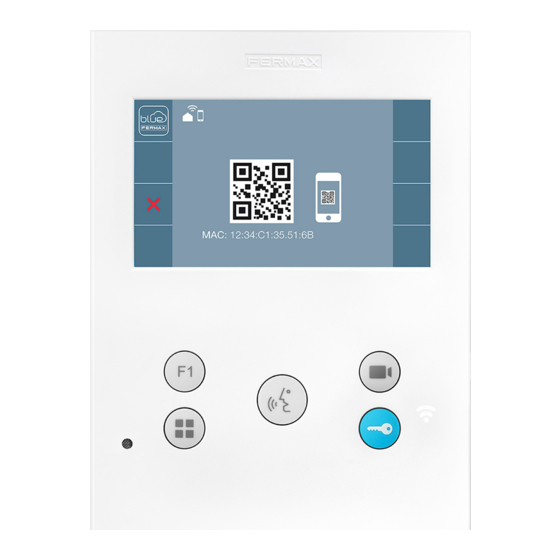
Summary of Contents for Fermax Duox Wifi Veo XS
- Page 1 Monitor Veo XS wifi Duox con memoria Duox Wifi Veo XS Monitor with memory MANUAL DE INSTALADOR INSTALLER’S MANUAL...
- Page 2 Publicación técnica de carácter informativo editada por FERMAX ELECTRÓNICA S.A.U. FERMAX ELECTRÓNICA, en su política de mejora constante, se reserva el derecho a modificar el contenido de este documento así como las características de los productos que en él se refieren en cualquier momento y sin previo aviso.
- Page 3 ÍNDICE INTRODUCCIÓN INSTALACIÓN -Instalación monitor -Conexiones CARACTERÍSTICAS TÉCNICAS DESCRIPCIÓN DE PRODUCTO - Botones - Leds PROGRAMACIÓN 1. Acceder a menú de administrador y de usuario 2. Botones de navegación y pulsadores del monitor 3. Menu administrador 1. Programacion dirección monitor 2.
- Page 4 (disponible para Android y para iOs) y siempre a través del propio Cloud de Fermax. El monitor representa un nuevo diseño electrónico que incorpora la tecnología DUOX de audio y video, alimentación y datos a través de...
- Page 5 INSTALACIÓN INSTALACIÓN MONITOR Cableado en superficie Conector Para instalaciones no empotradas, el conector dispone de dos canales para guiar los cables hasta la regleta de conexión desde suelo o techo. Dos de los tabiques marcados deben eliminarse mediante un alicate de corte para permitir el acceso de los cables desde la cara inferior o superior del conector.
- Page 6 Desmontaje monitor a) Instalado en la pared El conector está diseñado para desmontar el monitor sin necesidad de herramienta alguna. Para ello, basta con tirar de las esquinas inferiores en dirección perpendicular a la pared hasta desbloquear los engarces y alcanzar un ángulo con la pared de 10 grados mínimo.
- Page 7 Conectores Monitor: Bin,Bin: Datos, audio y video entrada. Bout,Bout: Datos, audio y video entrada (para conexión en cascada). T, -: Pulsador de llamada puerta vivienda (P1). A+, -: Posibilidad conexión siguientes equipos: • Prolongador de llamada ref. 2040. • Activador de Luces y timbres ref. 2438. Función adicional.
- Page 8 AMPLIACIONES: Activador de luces y timbres Ref. 2438 Ref. 2438 ACTIVADOR DE LUCES ADS REF. 2438 ADS LIGHT COMMANDER Max. 2A 110-240Vac 50-60Hz +A -A F1 2A +A F1 110-240Vac 110-240Vac CARACTERÍSTICAS TÉCNICAS Alimentación (sin polaridad) 18 - 24 Vdc Consumo Consumo en reposo (emparejado y conectado) 1,3 W...
- Page 9 DESCRIPCIÓN DE PRODUCTO Monitor VEO XS WIFI Potenciómetro Botones Leds Bucle inductivo. Viene identificado con esta etiqueta (según modelo). · Incluye un bucle que interactúa con los dispositivos de audición de personas con discapacidad auditiva. Nota: En dispositivos de audición con selección manual de modo, debe estar configurado el Modo Digital.
- Page 10 Botón Menú. · Para acceder a: - Menú de Programación, se accede cuando el monitor no está programado. Desde este menú, se puede realizar la programación del monitor según necesidades de la instalación. - Menú de Usuario, (una vez programado el monitor). Desde este menú, se puede acceder a los ajustes de usuario para su personalización.
- Page 11 PROGRAMACIÓN: 1. PROGRAMACIÓN: ACCEDER A MENÚ DE ADMINISTRADOR Y DE USUARIO _ _ : _ _ _ _ : _ _ Pantalla: Menú ADMINISTRADOR Pantalla: Menú USUARIO Los iconos de bucle inductivo, doormatic y no molestar cambiarán dependiendo de si están activados/desactivados. Si están activados se mostrará un tick verde la parte superior derecha del icono, mientras que si están desactivados se mostrará...
- Page 12 Para acceder al Menú de Administrador cuando el monitor está programado se deben realizar dos pasos: MENÚ, se accede a la 1. Pulsar el botón pantalla del Menú de Usuario. _ _ : _ _ _ _ : _ _ 2.
- Page 13 3. PROGRAMACIÓN: Pantalla MENÚ ADMINISTRADOR Existen varias opciones: 1. Programación de la dirección del Monitor. 2. Bucle inductivo. 3. Doormatic. 4. Reset de parámetros. 5. Acerca de. 6. Modo de conversación 3.1 MENÚ ADMINISTRADOR: PROGRAMACIÓN dirección monitor ¡El monitor no funcionará mientras no haya sido programado! Nota: El led azul parpadeando muy lento indica que el monitor está...
- Page 14 b) Desde Placa. Opción seleccionada mediante la línea blanca abajo del icono. Pulsar , se escucha un bip en el monitor. Automáticamente el monitor se conecta con la placa de calle activando la cámara. In- troducir desde la placa el código de llamada para ese monitor. Dependiendo del tipo de placa instalada: •...
- Page 15 Notas: - El tiempo desde que se escucha el bip de confirmación de entrada en programación del monitor y se produce la llamada desde la placa para programar la dirección del monitor, debe ser inferior a 2 minutos y medio. - La placa desde la que se realiza la programación debe estar como placa máster.
- Page 16 3.5 MENÚ ADMINISTRADOR: ACERCA DE En pantalla se muestra un código QR que permite acceder a la documentación completa del monitor. 3.6 MENÚ ADMINISTRADOR: MODO DE CONVERSACIÓN Dentro del menú de administrador se puede seleccionar entre modo Simplex y Manos Libres.
- Page 17 4.1 MENÚ USUARIO: AJUSTE DE VOLUMEN DEL MONITOR Es posible ajustar el volumen de melodía en un rango de diez posibles valores. _ _ : _ _ _ _ : _ _ En primer lugar se muestra y se escucha el volumen actual que podrá...
- Page 18 4.4 MENÚ USUARIO: FUNCIÓN F2 La función F2 envía un comando de activación para poder activar un dispositivo auxiliar. En la pantalla se notificará la acción: F2 ON durante 3 segundos. Esta función está en la pantalla principal del menú de usuario. Se envía por el bus el comando F2 incluyendo la dirección del monitor para activar el dispositivo auxiliar conectado al bus como por ejemplo un relé...
- Page 19 4.5.1 Ajustes parámetros de usuario: SELECCIÓN DE MELODÍAS El monitor permite seleccionar una melodía independiente para las placas y para la conserjería. Las placas son: - Placa 0 del Bloque del monitor. - Placa 1 del Bloque del monitor. - Placa 0 de la Entrada General. Permite asignar entre 5 tonos diferentes de melodías.
- Page 20 Placa 0 de la Entrada General Seleccionando esta opción se puede Una vez seleccionada la opción, muestra cambiar la melodía que se escuchará en y se escucha la melodía actual, pulsando el monitor cuando se realice una llamada el botón + o - se pueden ir seleccionando desde la placa de la calle 0 de la entrada y escuchando las diferentes melodías general.
- Page 21 Europea puede restringirse la captura de imágenes. Por defecto está desactivada, se puede activar desde el monitor bajo su responsabilidad. Así mismo podría obligar a colocar junto a la placa de calle un cartel indicando que el monitor puede capturar imágenes. Puede descargarlo en https://www.fermax.com/spain/ corporate/utilidades.html. MONITOR VEO XS WIFI DUOX...
- Page 22 4.6 MENÚ USUARIO: CONECTIVIDAD WIFI. EMPAREJAMIENTO. Para utilizar el servicio de desvío de llamadas, el usuario debe poseer un terminal de vivienda DUOX FERMAX (monitor VEO o VEO-XS WIFI) en su vivienda, el acceso inalámbrico y la conexión a Internet.
- Page 23 5. AJUSTES: VIDEO Y AUDIO 5.1 AJUSTES: AJUSTE VIDEO: BRILLO - CONTRASTE - COLOR El monitor permite realizar los ajustes de brillo, contraste y color mientras se haya recibido una llamada (sin descolgar/sin establecer comunicación) o realizando un autoencendido Ver capítulo Funcionamiento: Autoencendido. (cámara).
- Page 24 5.2 AJUSTES: AJUSTE AUDIO Durante el tiempo que está abierto el canal de audio se puede regular el volumen del audio. Para realizar el ajuste de audio, pulsar el botón (menú) y aparecerá en pantalla un menú contextual para dicho ajuste. MONITOR VEO XS WIFI DUOX...
- Page 25 Manual Usuario: FUNCIONAMIENTO MONITOR VEO XS WIFI DUOX...
- Page 26 1. FUNCIONAMIENTO: EMPAREJAMIENTO. Desvío de llamada. El monitor VEO XS WIFI DUOX permite acceder a nuevos servicios ofrecidos por Fermax a través de su propia nube como el de desvío de llamada. Para poder disfrutar de dicho servicio el primer paso es conectar el monitor a Internet mediante el proceso llamado de emparejamiento.
- Page 27 Correspondencia entre pulsadores y menu de navegación. La línea blanca abajo del icono indica en la función en la que nos encontramos. Seleccionar el menú de conectividad en el monitor. _ _ : _ _ _ _ : _ _ Una vez seleccionado el menú...
- Page 28 Autoencendido Nota: Este capítulo presenta los conceptos más básicos para la rápida puesta en marcha, para más información descargar el manual Aplicación DUOX Blue para móvil cod. 970156 en www.fermax.com. MONITOR VEO XS WIFI DUOX...
- Page 29 2. FUNCIONAMIENTO: ATENDER A UNA LLAMADA. Recepción de llamada. a) Modo manos libres: Al presionar el pulsador de llamada en la Placa de Calle, se produce un tono de llamada en ésta y en el monitor además de encenderse la pantalla. Se dispone de 30 segundos para contestar antes de que regrese a la situación de reposo.
- Page 30 2.1 Llamada de Video. En el caso de que en la vivienda se reciba una llamada desde una placa de vídeo, el monitor mostrará el vídeo capturado por la cámara en la placa de calle. 2.2 Llamada de Audio. En el caso de que en la vivienda se reciba una llamada desde una placa de audio, el monitor mostrará...
- Page 31 3. FUNCIONAMIENTO: ACTIVACIÓN MANUAL DEL MONITOR (AUTOENCENDIDO) Con el monitor en reposo pulsar el botón (cámara), para encender manualmente el monitor. Las temporizaciones de previsualización sin audio (30seg.) o conversación (90seg.) en total, aunque se cambie de cámara. Autoencendido en reposo: 1.
- Page 32 Autoencendido en estado de llamada recibida: 1. Si la llamada corresponde a una placa de la secuncia descrita en el punto anterior, se prosigue el autoencendiendo a la siguiente placa de la secuencia. 2. Si la llamada NO es de placa, se comienza el autoencendido con la placa de bloque (según disponibilidad de placas), y sigue la secuencia: Placa 1 o Cámara 1 del Bloque Placa 0 o Cámara 0 del Bloque...
- Page 33 4. FUNCIONAMIENTO: REGULACIÓN DE VOLUMEN DE LLAMADA (POTENCIÓMETRO) Partiendo del estado de reposo, si se desliza el potenciómetro se puede ajustar el volumen de llamada a un valor entre el mínimo y el máximo (Se disponen de 10 niveles de volumen), y se visualiza el ajuste que se está...
- Page 34 Aparece un menú contextual: : Para seleccionar/visualizar fotos guardadas. : Para borrar imagenes. : Para cancelar e ir a la pantalla anterior. Si se pulsa la opción de borrado accede a la pantalla de confirmación de borrado de imágenes, pulsando el icono de confirmar se borrará...
- Page 35 Si por algún motivo se pierde la alimenta- ción en el monitor, la configuración de fecha y hora pasará a ser la configuración por defecto (01/01/2019). Si se captura una imagen sin haber ajustado la fecha y hora, en la visualización de la imagen aparecerá...
- Page 36 Technical publication for information purposes edited by FERMAX ELECTRÓNICA S.A.U. FERMAX ELECTRÓNICA applies a continuous improvement policy, therefore it reserves the right to modify the contents of this document, as well as the product features hereof at any time and without prior notice. Any modification will be reflected in subsequent editions of this document.
- Page 37 5. User parameter settings 6. WIFI connectivity. Pairing 5. Video and audio settings OPERATION 1. Pairing. Call forwarding 2. Answering a call 3. Activating the monitor manually (Auto-On) 4. Call volume control (Potentiometer) 5. Displaying images DUOX WIFI VEO XS MONITOR...
- Page 38 INTRODUCTION The VEO XS WIFI DUOX monitor allows access to new services offered by Fermax using its own cloud. To access these services, such as mobile or tablet call forwarding, the monitor must be paired. Pairing involves connecting the monitor to a home wireless network, as well as linking the monitor to a user account using a mobile application (available for Android and iOS) and always through Fermax's own Cloud.
- Page 39 To position the monitor and keep it firmly attached, the connector has two guides on either side of the clips. DUOX WIFI VEO XS MONITOR...
- Page 40 Monitor attached to connector If the monitor is attached to the connector but the connector is not anchored to a wall, you will need to use a flat-head screwdriver to prise them apart as indicated. CONNECTIONS DUOX WIFI VEO XS MONITOR...
- Page 41 Buttons: Auxiliary function F1). JP1: Integrated line adapter bridge • Right: Adaptation type A. • Centre: Adaptation type C. • Left: Without line adaptation: OFF, (by default). DISTRIBUTION +A F1 +A F1 CASCADED EXTENSIONS: - Call extender: Ref. 2040 - Doorbell: P1 +A F1 +A F1 +A F1 Ref. 2040 DUOX WIFI VEO XS MONITOR...
- Page 42 Please note: This VEO XS WIFI monitor is compatible with VEO and VEO XS monitors with versions V2.x and V3.x. If any of the indicated versions of monitors are replaced, the monitor connector must also be changed. The current monitor connector has the reference 9447. DUOX WIFI VEO XS MONITOR...
- Page 43 Press to end the communication (the blue audio button LED will turn off again and the red LED will come on). DUOX WIFI VEO XS MONITOR...
- Page 44 100%: Signal strength between 0% and 20% or unpaired monitor. Signal strength between 20% and 40%. Signal strength between 40% and 60%. Signal strength between 60% and 80%. Signal strength between 80% and 100%. DUOX WIFI VEO XS MONITOR...
- Page 45 - The Administrator Menu Monitor Programming option, if the monitor is not programmed. - the User Menu screen, if the monitor is programmed. _ _ : _ _ _ _ : _ _ Screen: USER Menu Screen: Monitor Programming option on the ADMINISTRATOR Menu. DUOX WIFI VEO XS MONITOR...
- Page 46 - The white line at the bottom of the icon indicates the function that is currently in effect. This may be selected by pressing. - The monitor exits the programming dialogue automatically after 60 seconds of inactivity. DUOX WIFI VEO XS MONITOR...
- Page 47 A white cursor indicates the entry position of the digit. Programme the corres- ponding number and accept it using . Once the monitor address has been programmed, this will be indicated by a continually lit red LED. DUOX WIFI VEO XS MONITOR...
- Page 48 After a few seconds, the monitor will return to the rest position. Once the monitor address has been programmed, this will be indicated by a continually lit red LED. DUOX WIFI VEO XS MONITOR...
- Page 49 Note: A blue LED, blinking slowly, indicates that the monitor is not programmed. As the reset process erases the programmed monitor address, when the LED is flashing it will indicate that the reset is finished. DUOX WIFI VEO XS MONITOR...
- Page 50 There are several options: 1. Monitor volume settings 2. Do Not Disturb function 3. Display images 4. F2 Function 5. User parameter settings 6. WIFI connectivity. Pairing _ _ : _ _ _ _ : _ _ DUOX WIFI VEO XS MONITOR...
- Page 51 This icon allows you to view images that have been automatically captured and delete them. For more information see Chapter Operation: Image Display. 10/04/2019 09:28 130 / 149 _ _ : _ _ _ _ : _ _ DUOX WIFI VEO XS MONITOR...
- Page 52 The parameters are the following: 1. Melody selection 2. Date and time settings 3. Enable/disable image capture 4. Reset the configuration parameters 5. User help 6. Enable/Disable Doormatic Note: In this screen you can see the image capture and Doormatic parameters disabled. DUOX WIFI VEO XS MONITOR...
- Page 53 1 of by pressing the +or - button you can, con- the monitor block. tinue selecting and listening to the various melodies available on the monitor. DUOX WIFI VEO XS MONITOR...
- Page 54 4.5.2 User parameter settings: DATE AND TIME SETTINGS The WIFI monitor automatically synchronizes the time with the time zone where it is installed whenever it is paired and connected to the Internet. In this case the date and time cannot be changed. 31/01/2019 01/31/2019 2019/01/31 DUOX WIFI VEO XS MONITOR...
- Page 55 Furthermore, the legislation may force to place a sign next to door stations, indicating that monitors can capture images. You can download it at https://www.fermax.com/intl/ en/corporate/utilities.html. DUOX WIFI VEO XS MONITOR...
- Page 56 (According to configuration). 4.6 USER MENU: WIFI CONNECTIVITY. PAIRING. To use the call forwarding service, the user must have a DUOX FERMAX home terminal (VEO or VEO-XS WIFI monitor) in their home, wireless access and Internet connection. See Operation chapter: Pairing. Call forwarding.
- Page 57 The audio can also be activated from these screens (establish communication). Note: You will have 30 seconds to change the Video Settings, and when this time is up the monitor will return to idle mode. Brightness Contrast Colour DUOX WIFI VEO XS MONITOR...
- Page 58 While it is open, the audio channel can be used to adjust the volume of the audio. To make audio adjustments, press the button (menu) and a shortcut menu for that setting will be displayed. DUOX WIFI VEO XS MONITOR...
- Page 59 User Manual: FUNCTIONING DUOX WIFI VEO XS MONITOR...
- Page 60 FUNCTIONING 1. FUNCIONAMIENTO: PAIRING. Call forwarding. The VEO XS WIFI DUOX monitor allows access to new Fermax services, such as call divert, through its own cloud. To use this service, the monitor must first be connected to the Internet through a pairing process. To do this, use the Blue app, which is available on Google Play or the Apple App Store.
- Page 61 The application and monitor will begin to synchronize. The white WiFi LED on the monitor will start flashing. The screen to add a property will appear: - Name - Image (optional) Enter data and press NEXT. DUOX WIFI VEO XS MONITOR...
- Page 62 (as long as it is not in use). Auto-on Note: This section goes through the most basic steps in quick commissioning. For more information, please download the DUOX Blue mobile application manual, code: 970156 at www.fermax.com. DUOX WIFI VEO XS MONITOR...
- Page 63 / telephones returning to idle mode. Trying to pick up any of them will result in a ‘line busy’ tone. - If communication is not established with the outdoor panel, the monitor will switch off automatically after 30 seconds. DUOX WIFI VEO XS MONITOR...
- Page 64 2.3 Calls to concierge. If a monitor is configured in MIXED or DAY mode, pressing the door lock button while it is on standby will initiate a call to the last guard unit that configured it in this mode. The monitor screen will display the following image and a ringing tone will sound. If you receive a call from the concierge on the indoor monitor, the following image will be displayed: DUOX WIFI VEO XS MONITOR...
- Page 65 Panel 1 or camera 1 of the monitor block. Panel 0 or camera 0 of the General Entrance. Panel identifier Once communication with a panel is established, you can change it by pressing the button (camera). DUOX WIFI VEO XS MONITOR...
- Page 66 The first monitor has performed an auto-on and has established an audio conversation: the auto-on can begin. o In any case, when the first monitor’s conversation or auto-on with video only ends, the second monitor may perform an auto-on. DUOX WIFI VEO XS MONITOR...
- Page 67 10/04/2019 09:28 130 / 149 Select the icon to display the various The most recent image will be displayed photos taken. with the date, time and the photo number. DUOX WIFI VEO XS MONITOR...
- Page 68 When a call is made, you will be informed a blue circle with the number of images that there are unviewed photos, although that may be displayed (maximum 99). The how many will not be specified. circle will deduct the number of images dis- played by the user. DUOX WIFI VEO XS MONITOR...
- Page 69 If an image is captured without setting the date and time first, this icon appears when the image is displayed, indicating that the date and time settings that appear next to the image are 01/01/2019 00:00 130 / 149 not correct. The device you have purchased is identified under Directive 2012/19/EU on waste electrical and electronic equipment. More info: DUOX WIFI VEO XS MONITOR...
- Page 70 DUOX WIFI VEO XS MONITOR...
- Page 71 DUOX WIFI VEO XS MONITOR...
- Page 72 Avd. Tres Cruces, 133 46017 Valencia Spain Para más información, visitar www.fermax.com Contacto: tec@fermax.com www.fermax.com/contact For more information, visit www.fermax.com Contact: tec@fermax.com www.fermax.com/contact...














Need help?
Do you have a question about the Duox Wifi Veo XS and is the answer not in the manual?
Questions and answers